Vivaldi est un navigateur Web multiplateforme gratuit développé par Vivaldi Technologies. Il avait grandi depuis la chute d'Opera avec de nombreux mécontents lorsqu'il est passé du moteur de mise en page Presto à un navigateur basé sur Chromium. Cette plate-forme a provoqué la colère des utilisateurs traditionnels d'Opera. Depuis lors, Vivaldi est devenu l'un des navigateurs Internet alternatifs les plus populaires parmi les trois grands Chrome, Firefox et Edge.
Vivaldi se présente comme l'un des principaux navigateurs avec une navigation plus rapide, des signets intelligents, une navigation plus intelligente, une gestion étendue des onglets et une approche plus visuelle.
Dans le didacticiel suivant, vous apprendrez à installer le navigateur Vivaldi sur Fedora 36 Linux à l'aide du terminal de ligne de commande avec des conseils sur la maintenance et la suppression des versions du navigateur si nécessaire.
Mettre à jour Fedora
Tout d'abord, mettez à jour votre système pour vous assurer que tous les packages existants sont à jour afin d'éviter tout problème de conflit potentiel lors de l'installation.
sudo dnf upgrade --refresh -yImporter le référentiel Vivaldi
Par défaut, les référentiels Fedora n'ont pas de Vivaldi stocké nativement, vous devez donc importer le RPM Vivaldi officiel.
Tout d'abord, exécutez la commande suivante pour installer dnf-utils paquet.
sudo dnf install dnf-utils -yEnsuite, importez le référentiel à l'aide de la commande suivante.
sudo dnf config-manager --add-repo https://repo.vivaldi.com/archive/vivaldi-fedora.repoVous pouvez maintenant procéder à l'installation du navigateur.
Installer le navigateur Vivaldi
Maintenant que vous avez importé le référentiel, vous pouvez installer la version stable du navigateur Vivaldi ou la version bêta/de développement appelée la version d'instantané. Par défaut, vous devez choisir la version stable plutôt que l'instantané, mais vous pouvez installer les deux côte à côte.
Installer le navigateur stable Vivaldi
sudo dnf install vivaldi-stable -yConfirmez la version et créez la version stable.
vivaldi --versionExemple de sortie uniquement :
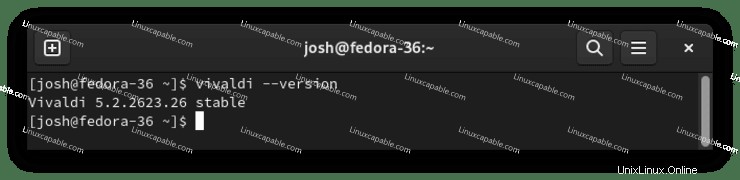
Installer l'instantané du navigateur Vivaldi
sudo dnf install vivaldi-snapshot -yConfirmez la version et créez la version instantanée.
vivaldi --versionExemple de sortie uniquement :
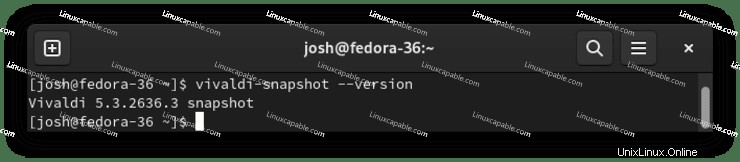
Comment lancer le navigateur Vivaldi
Une fois l'installation terminée, vous pouvez exécuter Vivaldi de différentes manières.
Tout d'abord, pendant que vous êtes dans votre terminal, vous pouvez utiliser la commande suivante :
vivaldiVous pouvez également exécuter la vivaldi &command en arrière-plan de la session en cours dans votre terminal, vous permettant de continuer à utiliser le terminal si besoin.
vivaldi &Cependant, ce n'est pas pratique et vous utiliseriez le chemin suivant sur votre bureau pour ouvrir le cours.
Activités> Afficher les applications> Vivaldi
Sinon, si vous ne le trouvez pas, utilisez la fonction de recherche dans Afficher Candidatures menu si vous avez de nombreuses applications installées.
Exemple :
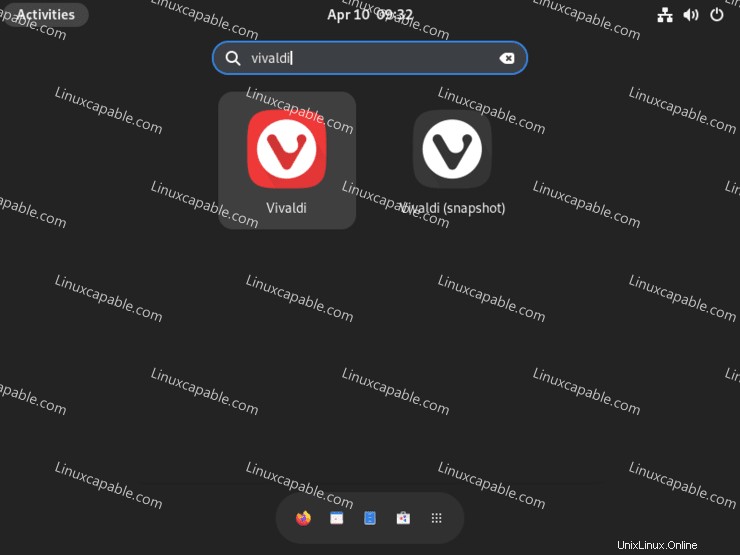
La première fois vous ouvrez Vivaldi, vous serez accueilli par la page d'accueil suivante pour personnaliser votre navigateur.
Exemple :
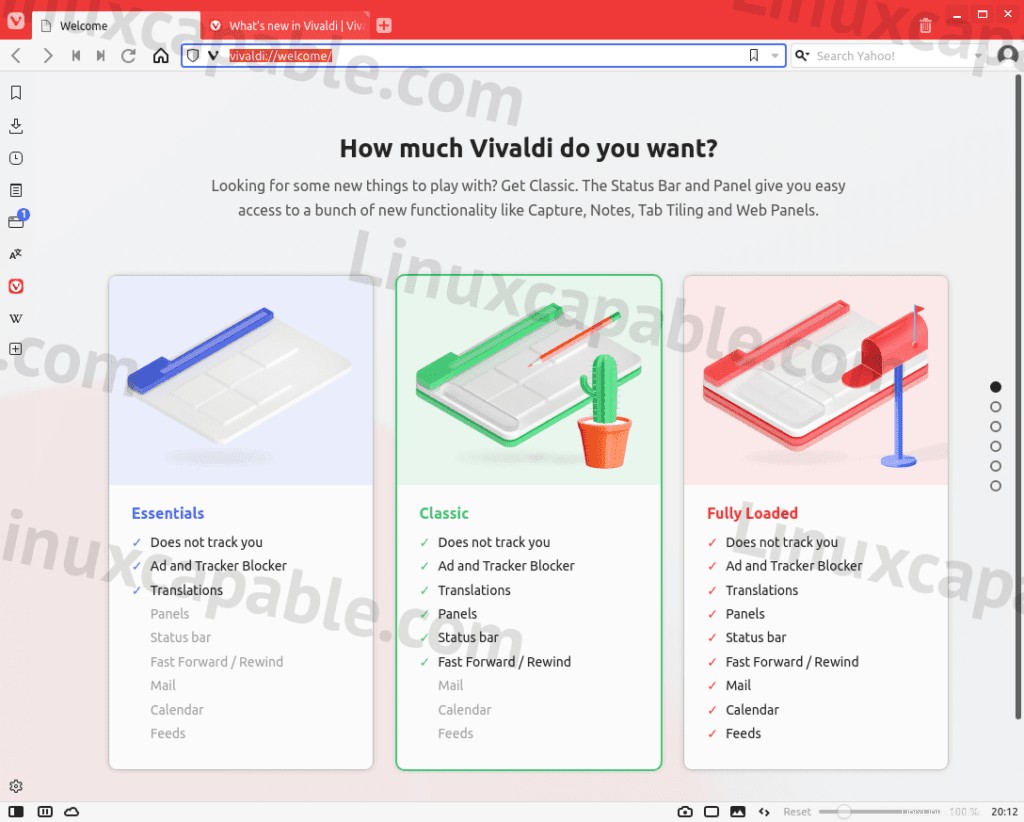
Vivaldi aura environ cinq pages d'options de réglage rapide pour personnaliser votre expérience Vivaldi. Dans l'ensemble, cela devrait prendre 1 à 5 minutes, selon le degré de personnalisation que vous souhaitez.
Notez que vous pourrez choisir un thème de couleur, le thème Dark est assez populaire avec Hot Pink, mais d'autres sont disponibles.
Exemple Dark :
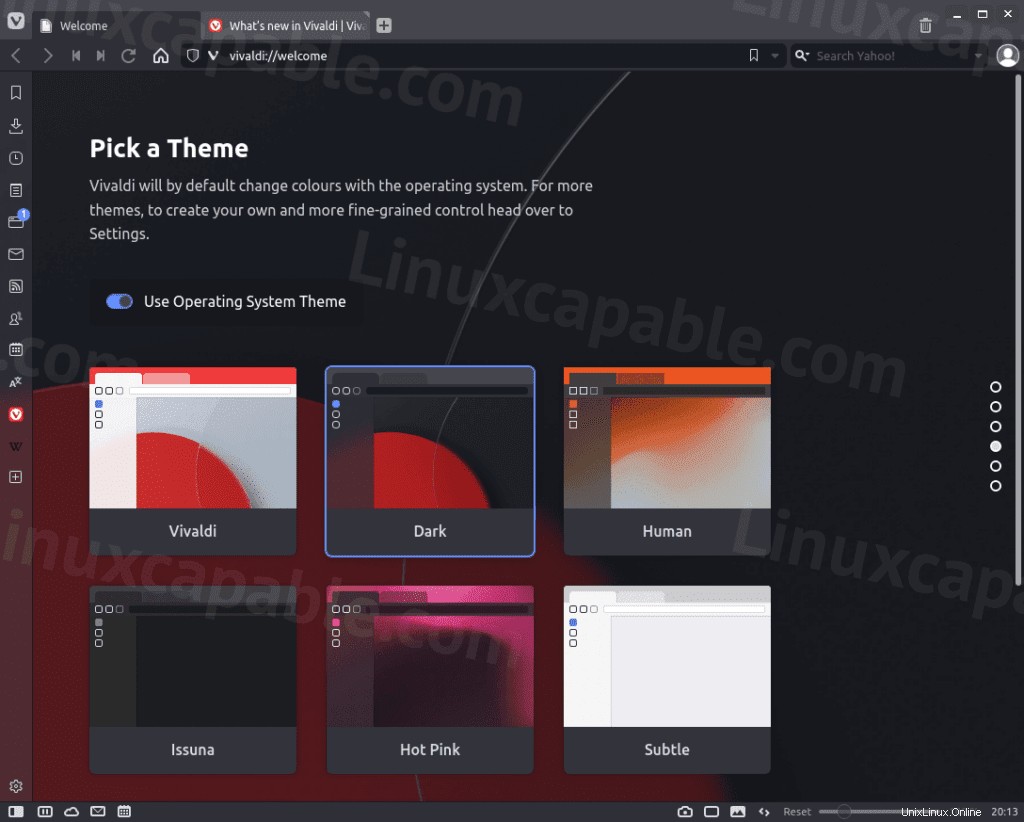
Exemple rose vif :
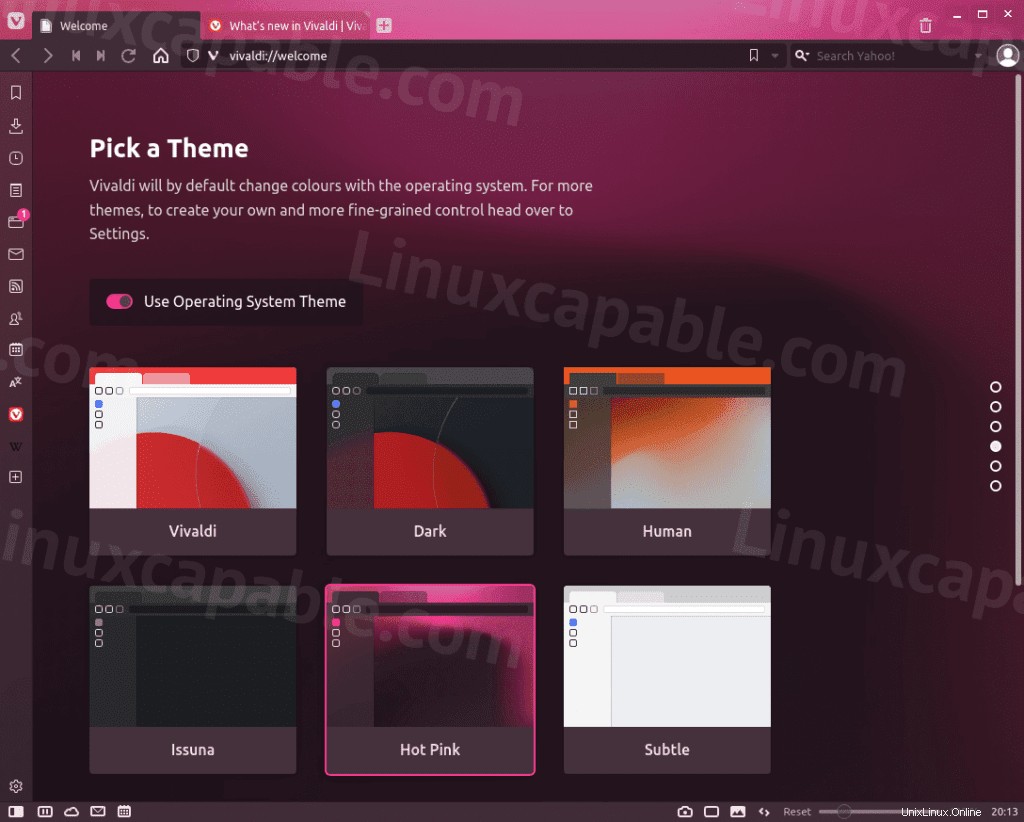
Exemple Plage :
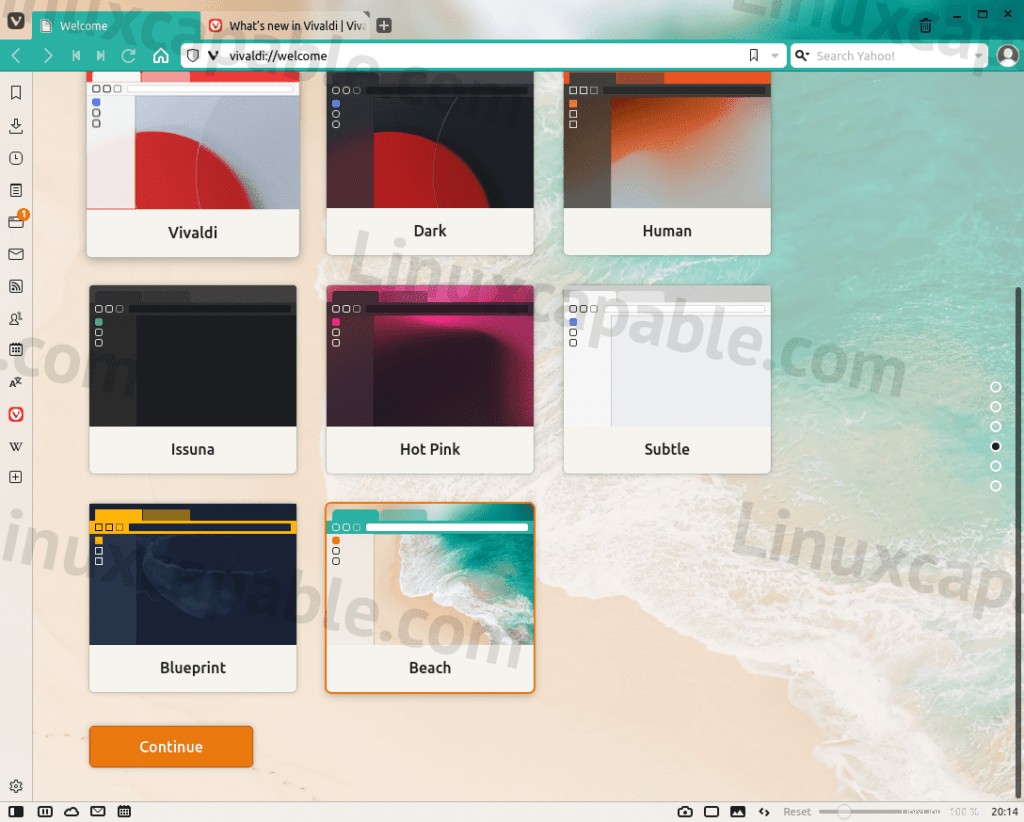
Exemple Humain (Les humains sont orange ?) :
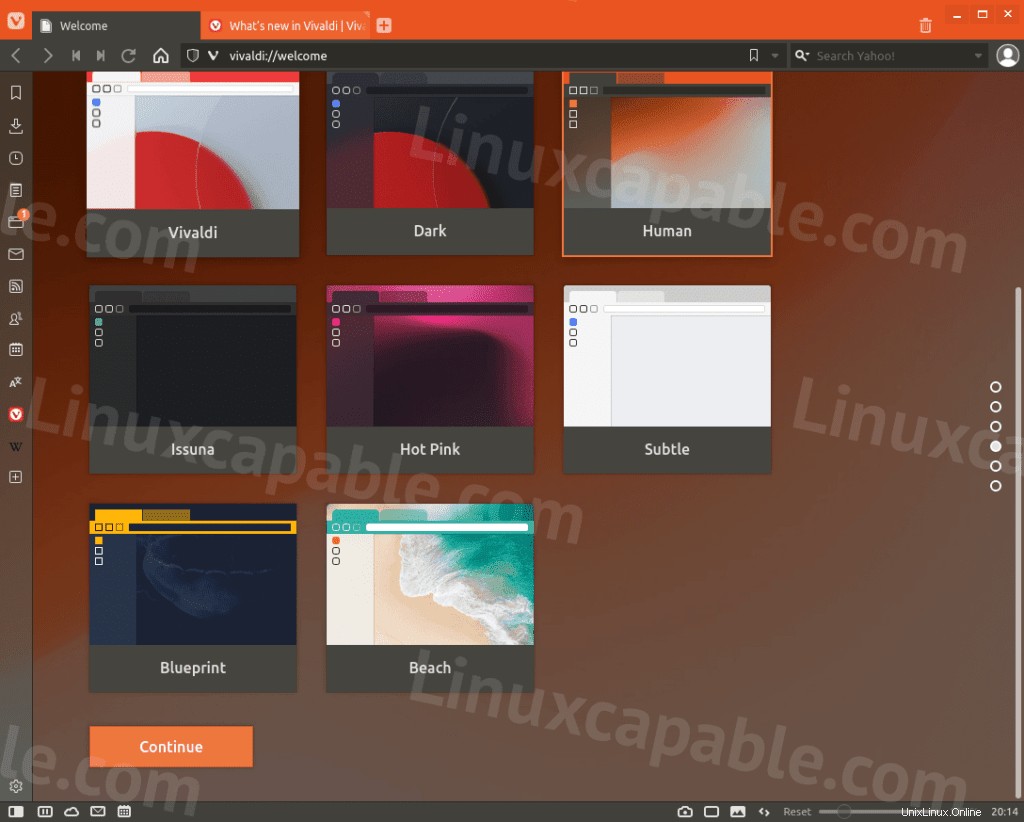
Une fois cela fait, vous verrez la page de destination finale et vous êtes prêt à naviguer.
Exemple :
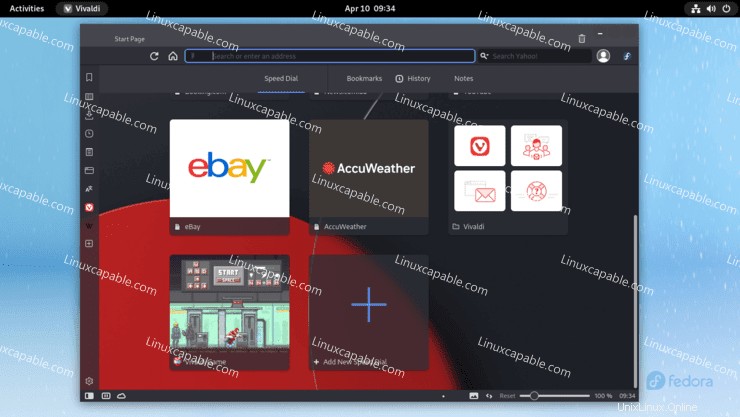
Félicitations, vous avez installé avec succès le navigateur Vivaldi sur votre bureau.
Comment mettre à jour le navigateur Vivaldi
Pour mettre à jour, exécutez le dnf refresh dans votre terminal car vous vérifieriez l'ensemble de votre système pour toute mise à jour, y compris à partir du référentiel Opera.
sudo dnf update --refreshComment supprimer (désinstaller) le navigateur Vivaldi
Pour supprimer le navigateur Vivaldi, exécutez la commande de terminal suivante qui correspond à votre version installée.
Supprimer l'écurie du navigateur Vivaldi
sudo dnf autoremove vivaldi-stableSupprimer l'instantané du navigateur Vivaldi
sudo dnf autoremove vivaldi-snapshotNotez que les dépendances inutilisées seront également supprimées.
Idéalement, vous souhaiterez désactiver le référentiel à l'aide de la commande suivante.
sudo dnf config-manager --set-disable vivaldi